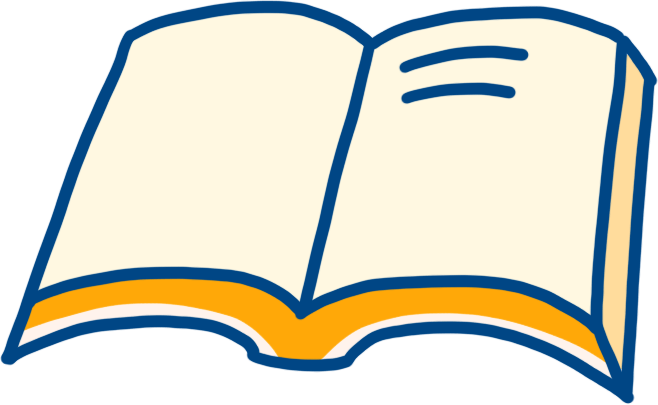- 1浅谈:2024年AI辅助研发趋势:科技与工业界的新焦点
- 2Mac上好用的连接服务器的工具(Termius)_mac连接服务器软件
- 3蓝桥杯Java——十六进制转十进制_java16进制转10进制
- 4导出手机微信聊天记录全攻略_微信聊天备份转换器
- 5微信小程序实现服务推送提醒功能_微信官方wxmasubscribemessage类
- 6Ubuntu 命令手册_ubuntu命令手册
- 7SfxMCP汇聚平台RTSP/GB28181兼容RTMP H265直播推流时对HEVCDecoderConfigurationRecord的处理_hevcdecoderconfigurationrecord 解析
- 8Linux安装加密狗驱动跳过usb检测_linux 加密狗
- 9【普通】基础练习 字符串对比_java 算法训练 6-3判定字符位置 时间限制:1.0s 内存限制:512.0mb 返回给定字
- 10配置多环境变量打包_preprocessor macros打包都是发布环境
win10进程太多怎么优化_电脑卡顿怎么办?4个小技巧帮你解决问题
赞
踩

现代人的共同烦恼:
生活节奏越来越快,奈何电脑总是越用越慢!
辛苦了一天做的表格文档,卡在那里,动也动不了,
气不气? 急不急?

心平气和之后,是不是特别想说:
电脑,你已经很成熟了,该学会自己解决卡顿问题了!

体贴温柔的小编搜刮各平台整理了“解决电脑卡顿常见的4个方法”,操作简单又好用。
方法1:清理缓存垃圾
安装软件时,会习惯性将软件装在系统盘(C盘)内的,但因为系统盘已经放一个操作系统,安装应用软件后,很容易出现磁盘空间爆满。这不仅仅会让电脑运行变得非常卡,就连开机速度也会受到非常大的影响。
处理方法
1) 将里面的应用程序转移去其他非系统盘,或者对C盘进行扩容。
2) 清理C盘中的一些垃圾软件。右击C盘,选择属性,点击磁盘清理,选择需要清理的文件,点击确定。删除文件即可。
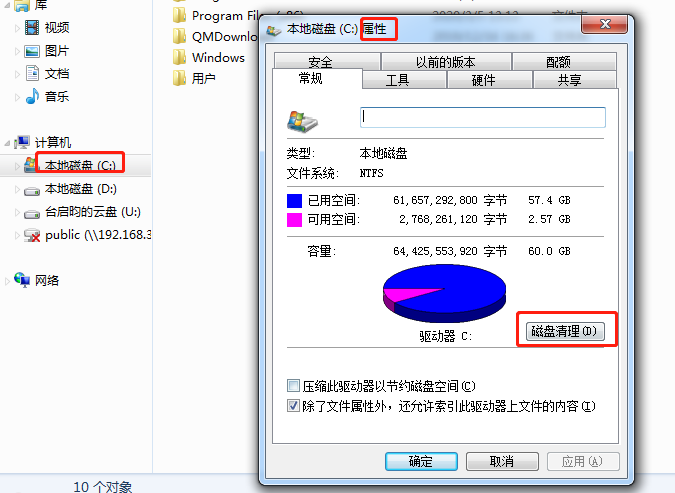
方法2:优化启动项目
如果下载了很多的自启动应用,这些应用在开机时会自行启动,虽然一个软件可能占据的是一点点内存,但是如果电脑上大多数应用都有着自动启动的设置的话,那电脑自然也将会很卡,就算是新电脑也照样会出现这样的情况。
处理步骤
如果属于非 Windows 10 系统打开任务管理器,依次使用 Win+R 组合键打开运行,输入 msconfig 后将打开系统配置窗口,切换启动标签页,即可对系统启动项进行管理。
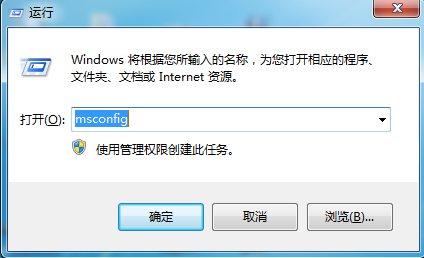
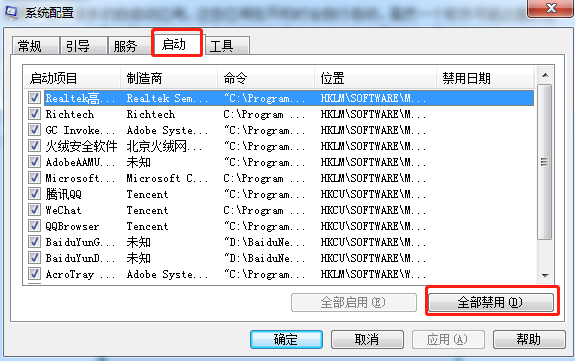
Windows 10 系统已经取消了从系统配置窗口中管理启动项的功能,直接打开任务管理器后,切换至「启动」标签页。
方法3:关闭大进程
当电脑CPU占用太多,比如同时打开的很多文件、网页、应用软件造成电脑卡顿问题,可以关闭一些不常用的电脑程序,或者重启电脑。
处理步骤
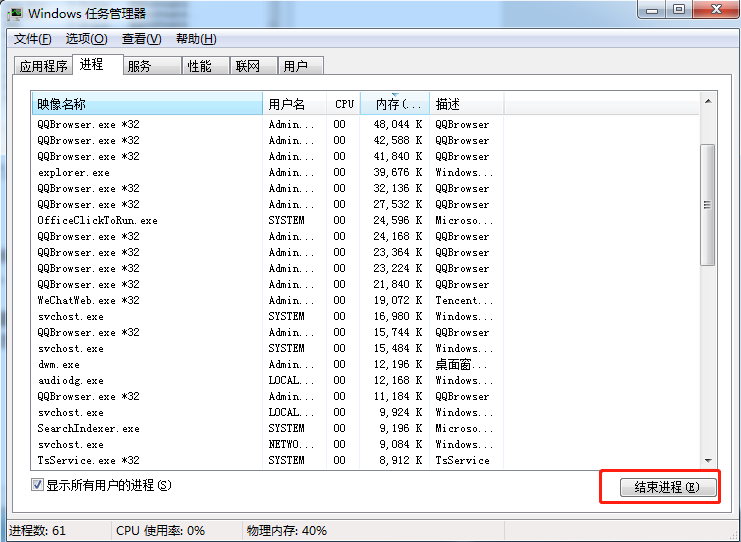
非Win10系统:右击任务栏,选择任务管理器。选择进程选项,右击不需要的程序,点击结束进程。
Win10系统:右击任务栏,选择任务管理器。选择性能选项,点击下方的打开资源管理器。选择CPU选项,右击不需要的程序,点击结束进程。
最简单的方法:锐起RDV重启还原
随着应用软件功能日益复杂,占用的内存资源也会越来越多;而大部分人对电脑的维护还处于初级阶段,电脑垃圾越积越多,电脑运行变慢,卡顿已经成为普遍现象,对工作的影响也越来越大。
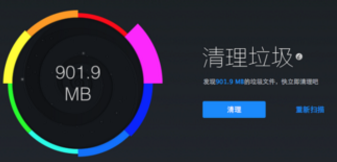
锐起RDV桌面管理系统,桌面运行在终端的物理机上,无任何硬件虚拟化层,桌面性能无损耗,保留与PC一致的体验、一致的软件硬件兼容性,可以流畅播放高清视频,流程运行各类三维设计、图形建模、动画渲染等复杂运算的软件。
终端重启即可恢复到最优状态,每次开机时运行的都是纯净流畅的模板系统,不会出现传统桌面越用越乱、越用越慢的情况,使用过程中出现任何问题只需重启就能拥有和全新安装的一样流畅的体验,保障了终端持续的高性能运行状态。
往期回顾
热点丨医院的尴尬:想用不能用,该怎么做?
热点丨锐起RDV:我为中国制造添砖加瓦
热点丨虚拟化,可以不虚
推荐丨一篇文章告诉你,系统快照如何秒杀还原点
推荐丨锐起RDV的外设管理使用技巧
推荐丨不同构架云桌面的部署风险
公司介绍
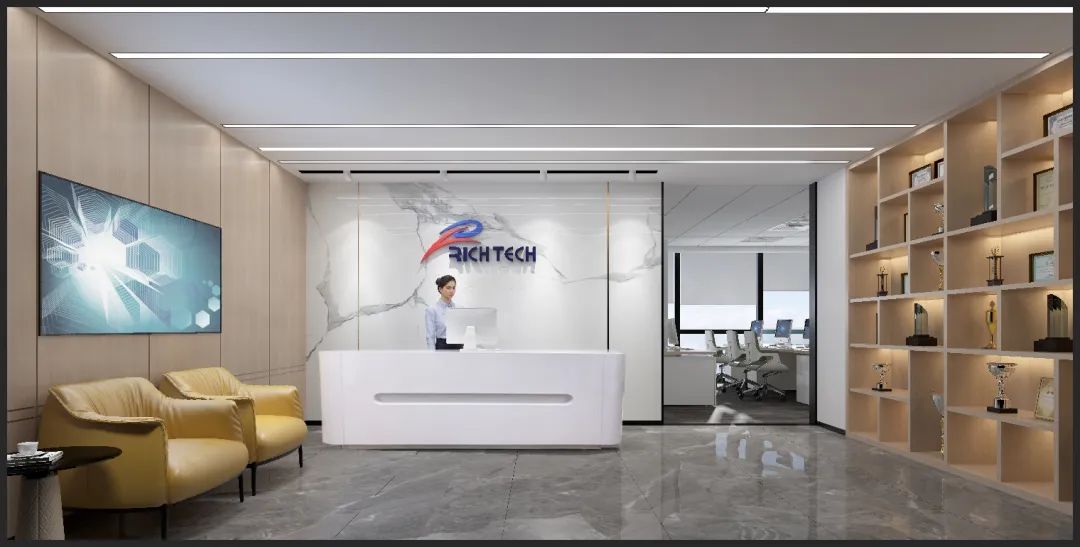
上海锐起信息技术有限公司创立于2001年,是全国领先的桌面虚拟化产品和解决方案提供商,为用户提供安全、稳定、高效、易用的产品方案与服务,护航主营业务,创造长期价值。
锐起以自有产品为核心,为各行业用户量身打造个性化桌面管理解决方案,在政府、军工、教育、医疗、金融、能源、设计、制造等行业树立了优秀的品牌形象。
喜欢,戳个在看哟